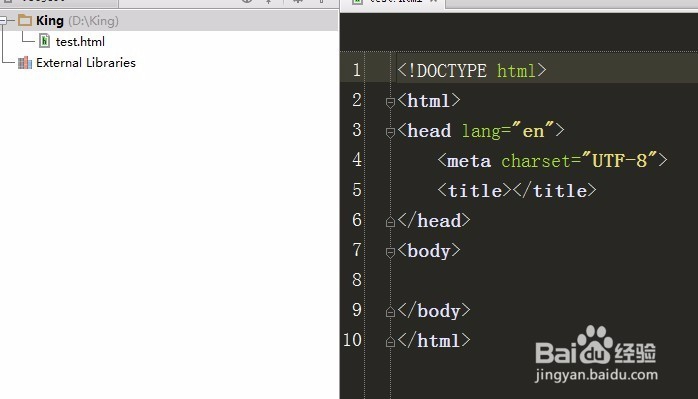修改WebStorm的背景色——看起来更舒服
修改WebSotorm背景色
1、默认的WebStorm的背景色是纯白色,这种颜色更容易让你引起眼部疲劳。
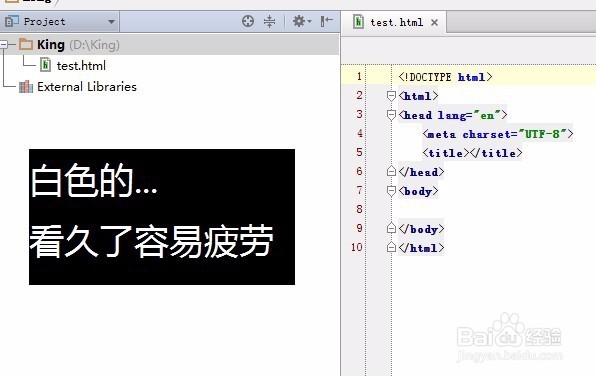
2、点击“文件”→“设置”
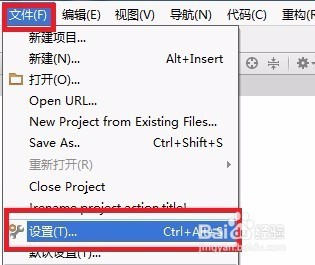
3、找到并点击“Colors & Fonts”打开“Editor”(编辑)
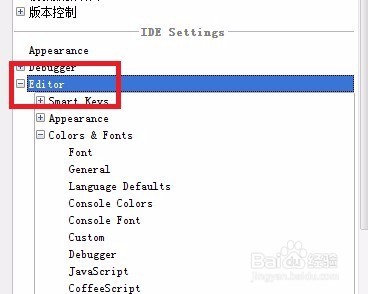
4、打开“编辑”后,找到“HTML”
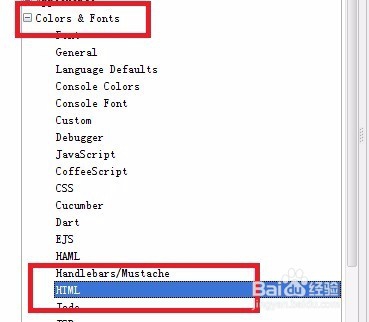
5、这时,查看右侧,找到如下图的选框,选择你所喜欢的背景色。
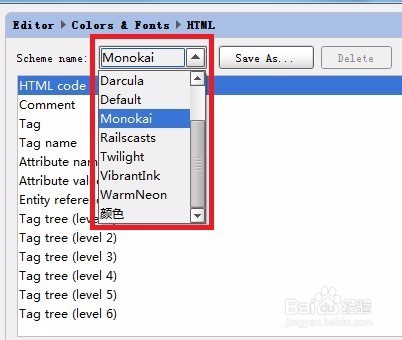
6、确定背景色后,找到并点击“Save as”选项,随意输入你喜欢的名字。
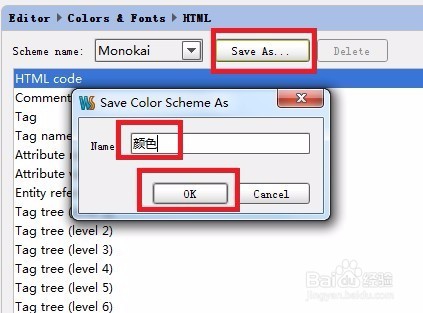
修改字体大小
1、点击并打开“Colors & Fonts”,找到“Font”
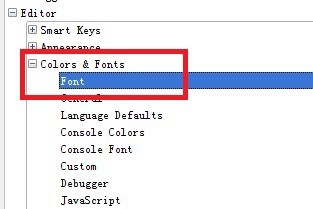
2、这时,查看窗口右侧,找到你刚刚输入的那个命名,在找到Size选项。
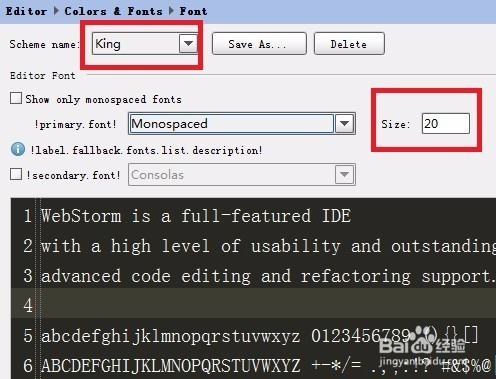
3、直接在Size后的窗口中输入数字即可,我用的是20。大家根据喜好修改就可以了。
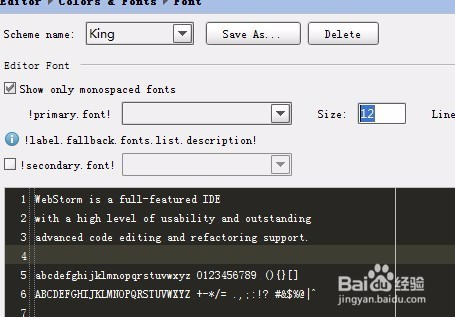
4、这是修改后的效果图